Control Center è stato progettato per essere il tuo strumento one-stop per il controllo di vari aspetti di un dispositivo iOS. Tuttavia, si trasformò rapidamente in un casino. Dovevi scorrere tra tre diversi pannelli che offrivano diverse azioni e strumenti, e usarlo era più sconveniente di ogni altra cosa.
Con iOS 11, Apple ha completamente ridisegnato il Control Center. A parte alcuni pulsanti permanenti, puoi personalizzare completamente il Centro di controllo per adattarlo meglio alle tue esigenze.

Oltre alle opzioni standard per Wi-Fi, Bluetooth, modalità aereo, controlli multimediali, luminosità, volume, blocco rotazione, non disturbare e AirPlay, sono disponibili 18 controlli aggiuntivi che puoi aggiungere a Control Center.
Aggiungi, rimuovi opzioni
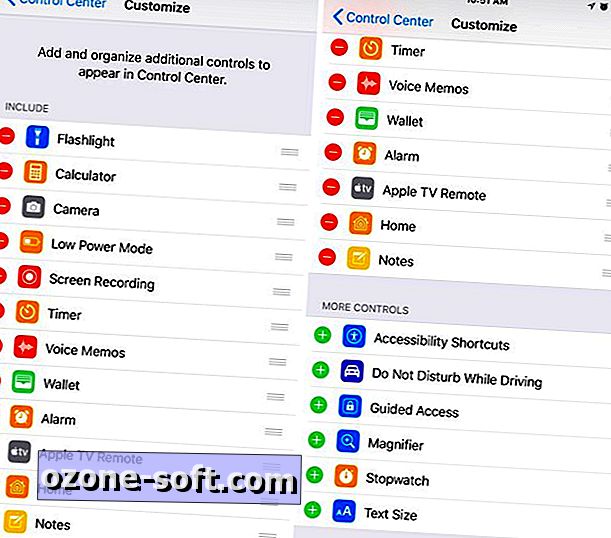
Per personalizzare Control Center, apri Impostazioni > Centro di controllo > Personalizza controlli. Apparirà un elenco di varie opzioni, ognuna con un segno "+" o rosso "-" accanto.
Toccare l'icona verde per aggiungere un'opzione o l'icona rossa per rimuovere un'opzione. Usa la familiare maniglia a tre linee sul lato destro per riorganizzare le opzioni. È possibile scorrere verso l'alto dalla parte inferiore dello schermo in qualsiasi momento per visualizzare le modifiche, quindi apportare ulteriori modifiche in base alle esigenze.
L'elenco completo dei controlli opzionali che puoi attualmente aggiungere a Control Center è:
- Scorciatoie di accessibilità
- Allarme
- Apple TV Remote
- Calcolatrice
- telecamera
- Non disturbare durante la guida
- Torcia elettrica
- Accesso guidato
- Casa
- Modalità a bassa potenza
- lente d'ingrandimento
- Gli appunti
- Registrazione dello schermo
- Cronometro
- Dimensione del testo
- Timer
- Memo vocali
- Portafoglio
Come puoi vedere, questo va ben oltre la normale riproduzione della musica e le impostazioni di connettività del dispositivo come precedentemente accessibili in Control Center.
Se aggiungi più controlli di quanti possano essere contenuti sul display del tuo dispositivo iOS, puoi scorrere verso il basso per visualizzarne altri.
Premi a lungo o Forza tocco
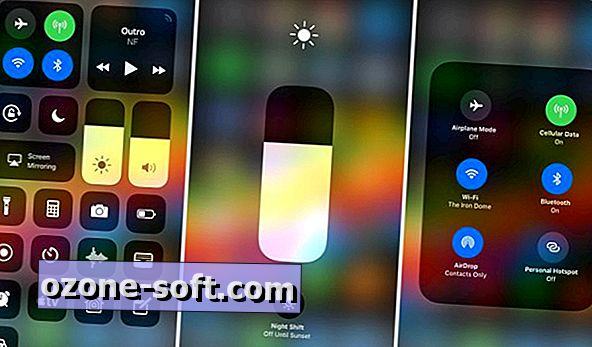
Naturalmente, le nuove scorciatoie sono aggiunte benvenute. Tuttavia, Apple ha aggiunto ancora più funzionalità al Centro di controllo di una semplice app o pulsante di scelta rapida delle impostazioni. Indipendentemente dal fatto che possediate Force Touch, la maggior parte delle scorciatoie di Control Center offre funzionalità aggiuntive se premete a lungo o applicate pressione sul display.
Ad esempio, se il tuo dispositivo è dotato di Force Touch, premi il controllo Timer per creare rapidamente un timer per un determinato intervallo di tempo. In alternativa, premi a lungo il controllo Luminosità per regolare e controllare Night Shift.
Premendo sulla casella di connettività, per mancanza di un termine ufficiale, verranno visualizzate le impostazioni di AirProp e Personal Hotspot.
In altre parole, quando aggiungi un collegamento a Control Center, non limitarti a prenderlo per quello che è. Usa Force Touch o premi a lungo su un'icona per visualizzare ancora più impostazioni.













Lascia Il Tuo Commento